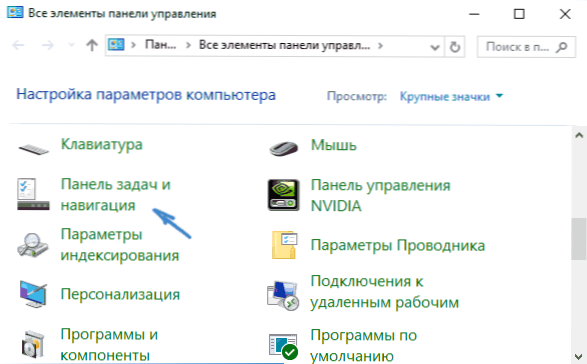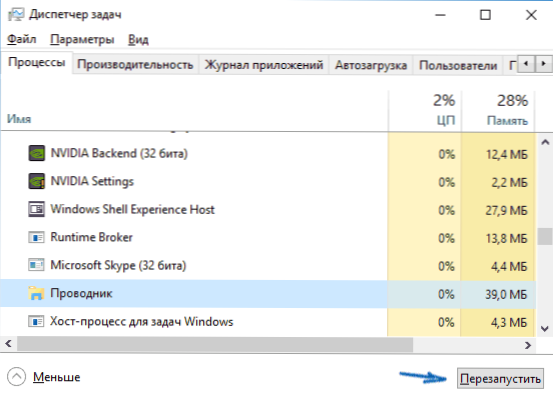Jeden z problémov, s ktorými sa stretávajú používatelia systému Windows 10 (aj keď nie často) je zmiznutie hlavného panela, dokonca aj v prípadoch, kedy neboli použité žiadne parametre na jeho skrytie z obrazovky.
Jeden z problémov, s ktorými sa stretávajú používatelia systému Windows 10 (aj keď nie často) je zmiznutie hlavného panela, dokonca aj v prípadoch, kedy neboli použité žiadne parametre na jeho skrytie z obrazovky.
Nasledujúce spôsoby, ktoré by mali pomôcť, ak ste stratili hlavný panel v systéme Windows 10 a niektoré ďalšie informácie, ktoré môžu byť tiež užitočné v tejto situácii. Na podobnú tému: Ikona objemu zmizla v systéme Windows 10.
Poznámka: ak ste zmizli ikony na paneli úloh systému Windows 10, pravdepodobne máte zapnutý režim tabletu a v tomto režime je zobrazenie ikon zakázané. Môžete to opraviť pomocou ponuky pravým tlačidlom myši na paneli úloh alebo pomocou klávesov "Parameters" (klávesy Win + I) - "System" - "Tablet mode" - "Skryť ikony aplikácií na paneli úloh v režime tabletu" (vypnuté). Alebo jednoducho vypnite režim tabletu (o tom na konci tohto návodu).
Možnosti panela úloh systému Windows 10
Napriek tomu, že táto možnosť je zriedka skutočnou príčinou toho, čo sa deje, začnem s ňou. Otvorte nastavenia panela úloh systému Windows 10, môžete to urobiť (s chýbajúcim panelom) nasledovne.
- Stlačte klávesy Win + R na klávesnici a zadajte ich ovládanie potom stlačte kláves Enter. Otvorí sa ovládací panel.
- Na ovládacom paneli otvorte položku ponuky "Panel úloh a navigácia".
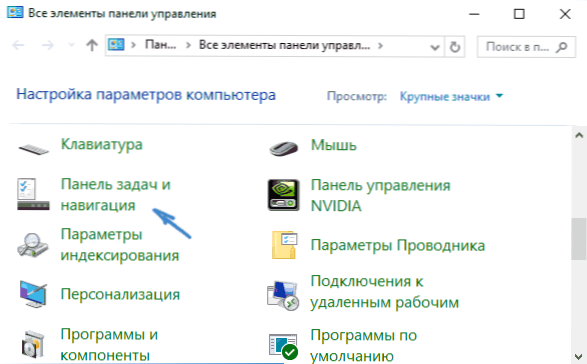
Preskúmajte možnosti panela úloh. Najmä je povolené automatické skrytie panela úloh a miesto, kde sa nachádza na obrazovke.

Ak sú všetky parametre nastavené správne, môžete túto možnosť vyskúšať: zmeniť ich (napríklad nastaviť iné miesto a automaticky skryť), aplikovať, a ak sa potom zobrazí hlavný panel, vráťte sa do pôvodného stavu a znovu použijte.
Reštartujte prehľadávač
Najčastejšie popísaný problém s chýbajúcim panelom úloh systému Windows 10 je len "chyba" a je veľmi jednoducho vyriešený reštartovaním prieskumníka.
Ak chcete reštartovať program Windows Explorer 10, postupujte nasledovne:
- Otvorte správcu úloh (skúste použiť ponuku Win + X a ak to nefunguje, použite klávesy Ctrl + Alt + Del). Ak sa v správcovi úloh zobrazuje len málo, kliknite na tlačidlo "Podrobnosti" v spodnej časti okna.
- Nájdite "Explorer" v zozname procesov. Vyberte ho a kliknite na tlačidlo "Reštartovať".
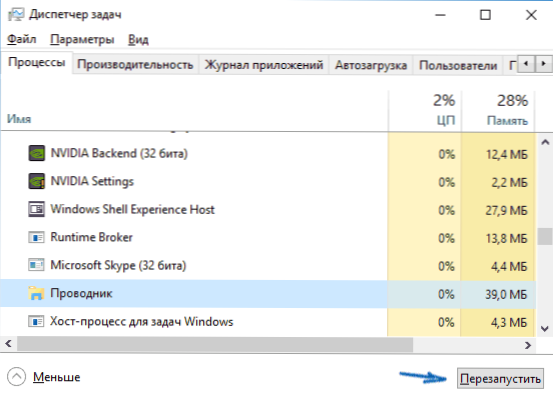
Zvyčajne tieto jednoduché dva kroky vyriešia problém. Ale tiež sa stane, že po každom nasledujúcom zapnutí počítača sa znova zopakuje.V tomto prípade niekedy pomáha zakázať rýchle spustenie systému Windows 10.
Viac konfigurácií monitorov
Ak používate dva monitory v systéme Windows 10 alebo napríklad keď pripojíte laptop k televízoru v režime "Rozšírená pracovná plocha", panel úloh sa zobrazí iba na prvom monitore.

Ak chcete skontrolovať, či je to váš problém, je to jednoduché - stlačte klávesy Win + P (angličtina) a vyberte niektorý z režimov (napríklad "Opakovanie") okrem "Rozbaľte".
Ďalšie dôvody, prečo môže paneli úloh zmiznúť
A niekoľko ďalších možných možností príčin problémov s panelom úloh systému Windows 10, ktoré sú veľmi zriedkavé, ale mali by sa tiež zohľadniť.
- Programy tretích strán, ktoré ovplyvňujú panel displeja. Môžu to byť softvér pre návrh systému alebo dokonca softvér, ktorý s tým súvisí. Môžete skontrolovať, či je to tak, ak vykonáte čisté zavedenie systému Windows 10. Ak všetko funguje s čistým zavedením, mali by ste vyhľadať program, ktorý spôsobuje problém (pamätajte si, čo ste nedávno nainštalovali a pri pohľade na štartovanie).
- Problémy so systémovými súbormi alebo inštaláciou OS. Skontrolujte integritu systémových súborov Windows 10.Ak systém získal inováciou, môže mať zmysel vykonávať čistú inštaláciu.
- Problémy s ovládačmi grafickej karty alebo samotnou grafickou kartou (v druhom prípade ste si tiež museli všimnúť niektoré artefakty, zvláštnosti s zobrazením niečoho na obrazovke a skôr). Nepravdepodobné, ale stále stojí za zváženie. Ak chcete skontrolovať, môžete sa pokúsiť odstrániť ovládače grafickej karty a zistiť, či sa na "štandardných" ovládačoch objavil panel úloh? Potom nainštalujte najnovšie oficiálne ovládače grafickej karty. Aj v tejto situácii môžete prejsť na položku Nastavenia (klávesy Win + I) - "Personalizácia" - "Farby" a zakázať možnosť "Urobiť ponuku Štart, panel úloh a priehľadnosť notifikačného centra".
A napokon: pri individuálnych komentároch k ďalším článkom na webe sa zdá, že niektorí používatelia náhodne prejdú do režimu tabletu a potom sa čudujú, prečo paneli úloh vyzerá zvláštne a v jeho ponuke nie je položka "Vlastnosti" (v prípade zmeny v správaní panela úloh) ,

Tu stačí vypnúť režim tabletu (kliknutím na ikonu upozornenia) alebo prejsť na nastavenia - "System" - "Tablet mode" a zakázať "Povoliť pokročilé funkcie ovládania dotykom systému Windows pri používaní zariadenia ako tabletu".V položke "Pri prihlásení" môžete tiež nastaviť hodnotu "Prejsť na pracovnú plochu".